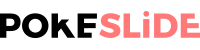Où trouver des icônes utilisables sur Powerpoint ?
Les icônes ou pictogrammes sont un très bon moyen de donner du dynamisme à vos présentations.
Elles sont devenues des outils incontournables pour illustrer un concept de façon simple et efficace.
Ceci étant dit, lorsque l’on cherche des icônes on se heurte souvent aux problématiques suivantes :
- Où trouver l’icône adaptée au concept que l’on souhaite illustrer ?
- Comment avoir un ensemble d’icônes dont le style graphique est cohérent ?
- Est-il possible d’éditer la couleur des icônes directement via Powerpoint ?
C’est pour répondre ce besoin que nous avons écrit ce petit article alors lisez les quelques lignes suivantes et vous gagnerez beaucoup de temps.
La libraire d’icônes Powerpoint
Depuis quelque temps le logiciel Powerpoint propose une librairie d’icônes gratuites et libres de droits. Plus d’un millier d’icônes y sont indexées, de quoi illustrer tous concepts qui vous passent par la tête.
Ces icônes sont classées par thématiques, par mots-clés et sont déclinées sous plusieurs styles graphiques. Elles peuvent être redimensionnées sans perte de qualité, sont sur fond transparent (dites au revoir aux icônes avec un fond blanc dégoutant prises à droite à gauche sur Google), et leur couleur est éditable directement sur Powerpoint. Le Must !
Voici les 3 seules conditions à remplir accéder à ce Graal :
- Être titulaire d’une licence Powerpoint
- Avoir la version 365 de Powerpoint installée
- Être connecté à Internet
Insérer des icônes dans votre présentation
Pour commencer, rendez-vous sur votre présentation et sélectionner la diapositive où vous souhaitez ajouter une nouvelle icône.
1. Dans le volet Insertion, sélectionnez Icônes
2. Une nouvelle fenêtre s’ouvre et vous permet de trouver une icône. Vous pouvez naviguer vers une catégorie en défilant vers la gauche. Si vous souhaitez effectuer une recherche, vous pouvez utiliser la barre de recherche située en haut à gauche.
3. Sélectionnez l’icône de votre choix et cliquez sur le bouton Insérer.
Vous pouvez également en sélectionner plusieurs en même temps et les insérer sur la même diapositive.
4. Pour changer la couleur de votre icône, il vous suffit de sélectionner l’icône et de vous rendre dans Remplissage d’image, puis de sélectionner la couleur à appliquer sur votre icône.
Conseils d’utilisation des icônes sur Powerpoint
- Les icônes sont à utiliser comme des photos, elles servent à illustrer une idée. Elles viennent accompagner un bloc de texte, un bullet point, un mot.
- Pour que vos icônes s’intègrent parfaitement à votre présentation, n’hésitez pas à leur appliquer les couleurs de votre charte graphique.
- N’hésitez pas à vous lâcher en combinant les icônes avec d’autres éléments graphiques. Exemple le plus évident : positionner votre icône au centre d’un cercle pour lui donner de la structure.
- Attention, trop d’icônes tue les icônes ! On est vite tenté d’abuser de ces petites bestioles quitte à surcharger l’espace et rendre trop complexe la lecture de vos messages. Un test simple pour savoir si une icône est de trop : si vous devez réfléchir plus de 3 secondes pour savoir ce qu’elle représente, c’est que cette icône est de trop !
Librairies d’icônes en ligne
Dans le cas où vous ne trouvez pas votre bonheur dans la bibliothèque d’icônes Powerpoint, voici une liste de site de librairie d’icônes en ligne :